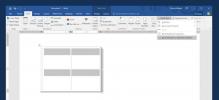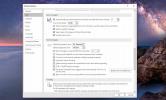Aggiungi equazioni matematiche con Word 2010 Equation Editor
Quando si scrive un documento che copre principalmente i segni e le equazioni matematiche, utilizzare la funzione Equazione integrata di Word 2010 sarebbe di grande aiuto. In Word 2010, è possibile inserire immediatamente l'equazione dall'elenco integrato. Gestire l'equazione che hai scritto da solo sarebbe un compito un po 'noioso da superare, ma attraverso questa funzione di Word puoi manipolarli eseguendo semplici azioni e clic. In questo post spiegheremo quanto è facile usare le equazioni in Word.
Avviare il documento di Word 2010, in cui si desidera inserire qualsiasi equazione matematica.
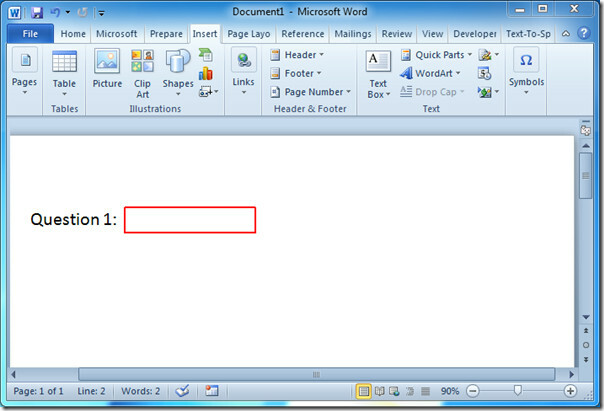
Ora vai alla scheda Inserisci e fai clic su Pulsante a discesa equazione per visualizzare l'elenco incorporato, contenente diverse equazioni.
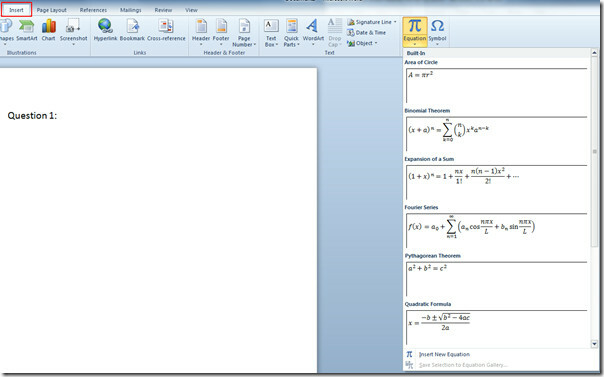
Facendo clic sull'equazione desiderata dall'elenco, verrà automaticamente aggiunto al documento. Ora fai clic sul pulsante a discesa presente nella casella dell'equazione per ulteriori opzioni, fai clic su Passa a Inline, per posizionarlo nella riga che stavi modificando.
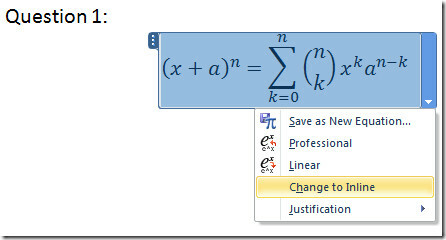
Al clic, verrà regolato correttamente nella riga, come mostrato nello screenshot qui sotto.
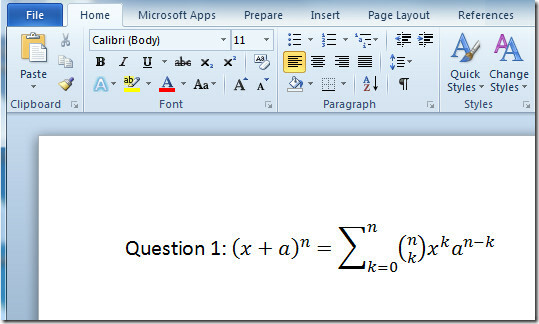
Per modificare i valori delle equazioni è necessario fare clic all'interno della casella dell'equazione per modificare manualmente i valori.
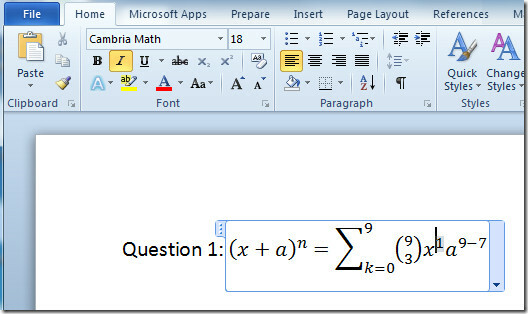
Per visualizzarlo o verificare l'equazione lineare equivalente, fare clic sul pulsante a discesa nella casella dell'equazione e fare clic Lineare. Puoi anche salvare l'equazione appena creata con un solo clic su Salva come nuova equazione.
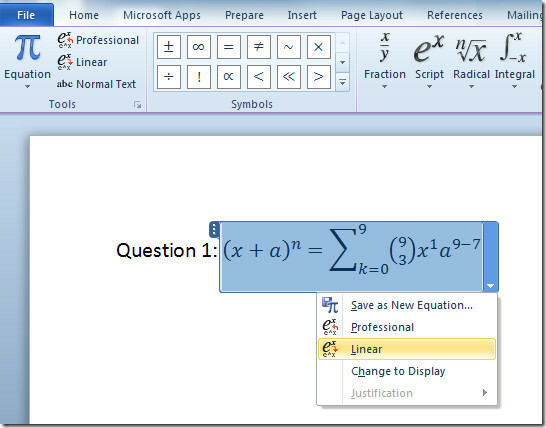
Ora se vuoi includere un'altra equazione che non è presente nella lista, vai alla scheda Inserisci e da Equazione opzioni, fare clic Inserisci nuova equazione.
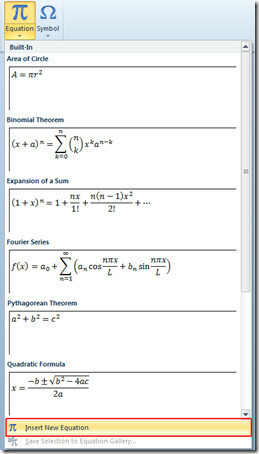
Noterai uno strumento di equazione Design apparirà la scheda, da Strutture Gruppo, puoi selezionare una nuova equazione da un determinato elenco esteso. Dal gruppo Simboli è possibile scegliere diversi simboli da utilizzare con le equazioni.

Ora per inserire un'altra equazione, scegli l'equazione che desideri inserire nel documento strutture gruppo.
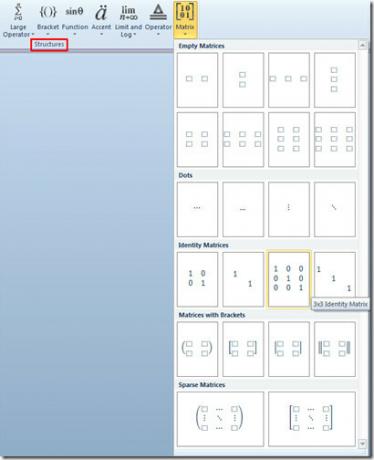
Al clic, inserirà automaticamente l'equazione nel documento.
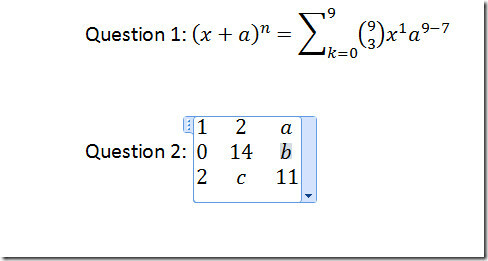
È inoltre possibile includere l'equazione da Microsoft Equation 3.0 come oggetto. Per questo vai alla scheda Inserisci, fai clic su Oggetto, che aprirà la finestra di dialogo Oggetto per inserire qualsiasi oggetto, selezionare Microsoft Equation 3.0 da Tipo di oggetto, e clicca OK.
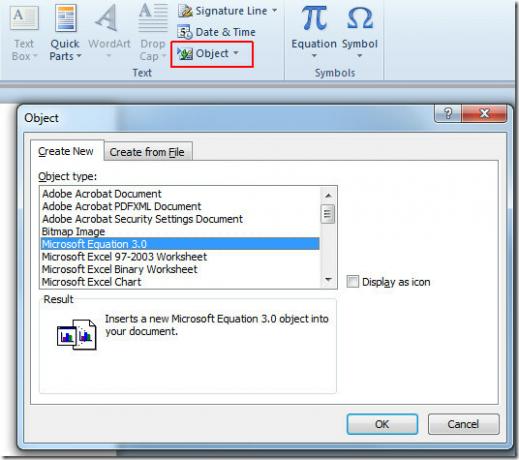
Al clic, si aprirà una nuova finestra in cui è possibile personalizzare l'equazione come mostrato nello screenshot seguente, la differenza sarà che Word verrà trattato come un oggetto di Microsoft Equation 3.0.
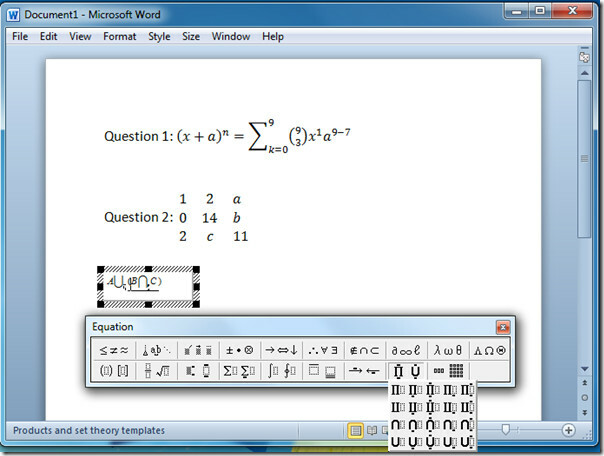
Puoi anche consultare le guide precedentemente recensite su Come inserire la filigrana in Word 2010 & Tieni traccia delle modifiche in Word 2010.
Ricerca
Messaggi Recenti
Come creare parti rapide personalizzate in MS Word
MS Word ha una caratteristica ordinata chiamata "Quick Parts". Le p...
Come interrompere il salvataggio delle e-mail inviate in Outlook 2016
MS Outlook è uno dei client di posta elettronica desktop più vecchi...
Come aprire un documento MS Word nella vista struttura per impostazione predefinita
MS Word ha tre diverse modalità di visualizzazione; Modalità di let...